Ako odstrániť aktualizáciu správy na technický náhľad systému Windows 10
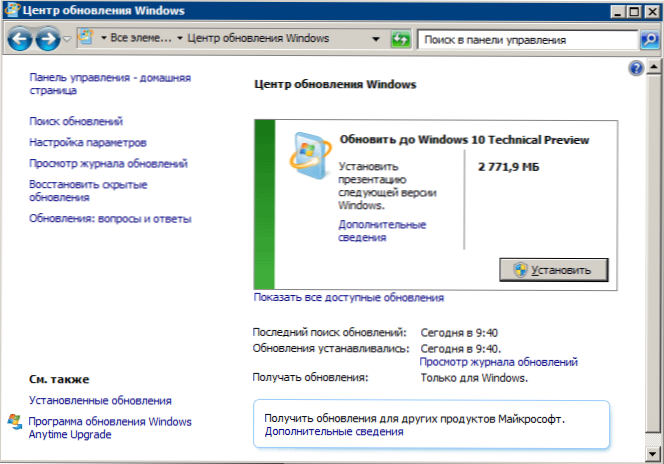
- 4666
- 1362
- Boris Holub
Nie je to tak dávno, čo som písal o tom, ako pripraviť počítač so systémom Windows 7 a 8 na aktualizáciu až do predbežnej verzie systému Windows 10 cez Update Center. Niekto bol už dlho aktualizovaný týmto spôsobom, ale ako to chápem, existujú tí, ktorí, keď čítali o rôznych problémoch v známej verzii OS, rozhodli sa to neurobiť.
Aktualizácia (september 2015): Pripravený nový krok -By -STEP inštrukcia, ktorá je opísaná nielen ako odstrániť upozornenia, ale tiež úplne odpojte obnovenie OS do novej verzie -ako opustiť systém Windows 10.
Poznámka: Ak chcete odstrániť ikonu „Get Windows“, ktorá sa objavila v júni 2015 v oblasti oznámení, tu: Rezervujte si Windows 10 (tiež venujte pozornosť pripomienkam k zadanému článku, k tejto téme existujú užitočné informácie).
Napriek rozhodnutiu, ktoré sa nebudú aktualizovať, centrum správ sa vykazuje s návrhom „Aktualizácia technického náhľadu systému Windows 10. Nainštalujte prezentáciu ďalšej verzie systému Windows “naďalej visí. Ak chcete odstrániť správu o aktualizácii, je ľahké to urobiť a kroky sú opísané nižšie.
Poznámka: Ak potrebujete odstrániť už nainštalovaný technický náhľad systému Windows 10, vykonáva sa to celkom jednoducho a na tomto skóre existujú dobré pokyny na internete. Túto tému sa nedotknem.
Odstraňujeme aktualizáciu, ktorá ponúka aktualizáciu na technický náhľad Windows 10
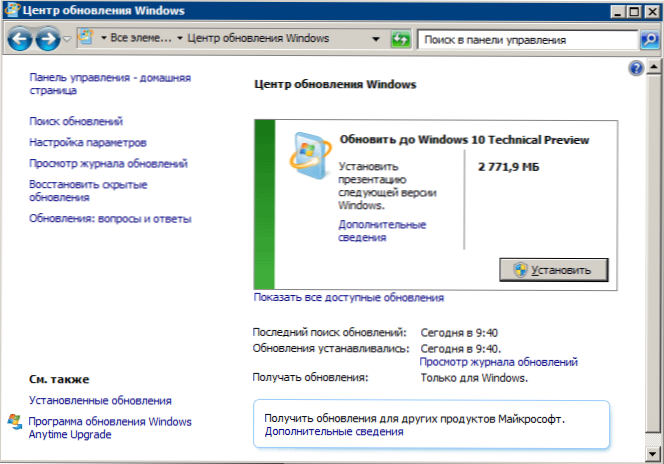
Kroky opísané nižšie rovnako pomôžu odstrániť správu „Aktualizácia na technický náhľad Windows 10“ v systéme Windows 7 a pre Windows 8 pripravené nainštalovať úvodnú verziu.
- Prejdite na ovládací panel a otvorte položku „Programy a komponenty“.
- V okne, ktoré sa otvára vľavo, vyberte „Zobraziť nainštalované aktualizácie“. (Mimochodom, môžete tiež kliknúť na „Nainštalované aktualizácie“ v centre aktualizácií, kde sa správa zobrazí, čo je potrebné na odstránenie.)
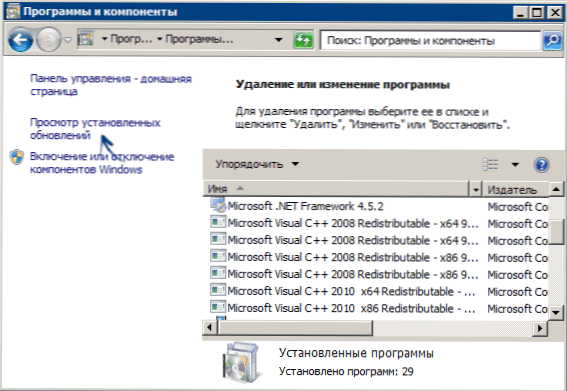
- V zozname nájdete aktualizáciu pre Microsoft Windows (aktualizácia pre Microsoft Windows) s názvom KB2990214 alebo KB3014460 (podľa môjho názoru je podľa môjho názoru pohodlnejšie zorganizovať aktualizácie podľa dátumu), vyberte ho a stlačte tlačidlo „Odstrániť“.
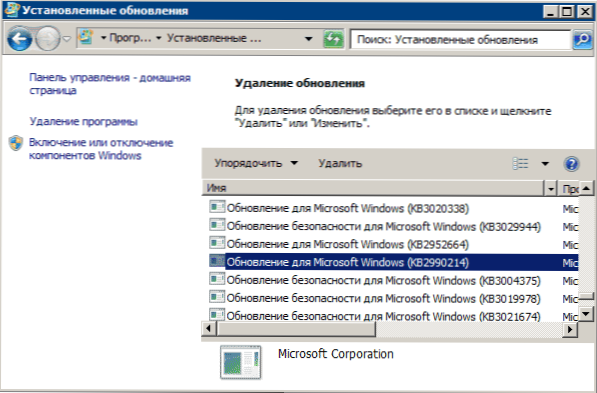
Potom budete pozvaní na reštartovanie počítača na dokončenie odstránenia. Urobte to a potom znova prejdite do centra aktualizácií systému Windows, správa s návrhom na obnovenie systému Windows 10 by mala zmiznúť. Okrem toho by ste mali znova vyhľadať aktualizácie, po ktorých v zozname Dôležitých nájdete ten, ktorý ste odstránili, odstráňte známku a vyberte položku „Skryť aktualizáciu“.
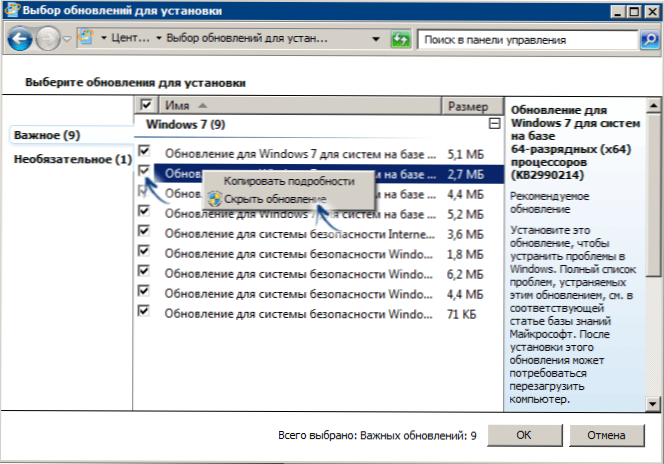
Ak sa zrazu stretnete s skutočnosťou, že po určitom čase sú tieto aktualizácie znova nainštalované, príďte takto:
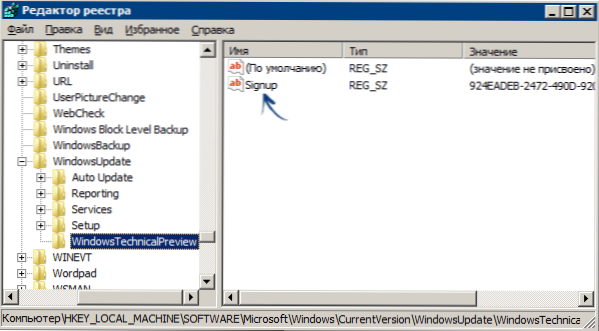
- Odstráňte ich, ako je opísané vyššie, nereštartujte počítač.
- Prejdite do editora registra a otvorte HKEY_LOCAL_MACHINE \ Software \ Microsoft \ Windows \ Windowsupdate \ WindowStechnicalPreView
- V tejto časti odstráňte parameter registrácie (kliknite pravým tlačidlom myši - Odstrániť v kontextovej ponuke).
A potom reštartujte počítač. Pripravený.

